Sadržaj:
Opcija 1: Promjena postavki preglednika
Korisnici Yandex.Brauzera pod zahtjevom isključivanja kartice pri pokretanju podrazumijevaju različite opcije, a u nastavku ćemo razmotriti metode koje odgovaraju pojedinačnim slučajevima. Sada će se govoriti o isključivanju nove kartice i/ili kartice s pretraživačem Yandex, koja se automatski otvara pri pokretanju preglednika, ako nema drugih otvorenih kartica.
- Proširite izbornik i idite na "Postavke".
- Putem lijeve trake prebacite se na odjeljak "Sučelje", tamo pronađite blok "Kartice". Ako želite ukloniti otvaranje stranice Yandex, uklonite oznaku s stavke "Otvoriti yandex.ru, ako nema kartica". Nakon toga, pri svakom sljedećem pokretanju web preglednika bez kartica, vidjet ćete novu karticu s vizualnim oznakama i pozadinom. Ako vam se ne sviđa da se pri učitavanju posljednje sesije (onih kartica koje su bile u Yandexu prije njegovog posljednjeg zatvaranja) otvara ne posljednje pregledana stranica, već nova kartica, uklonite oznaku s stavke "Otvarati novu karticu zajedno s obnovljenim".
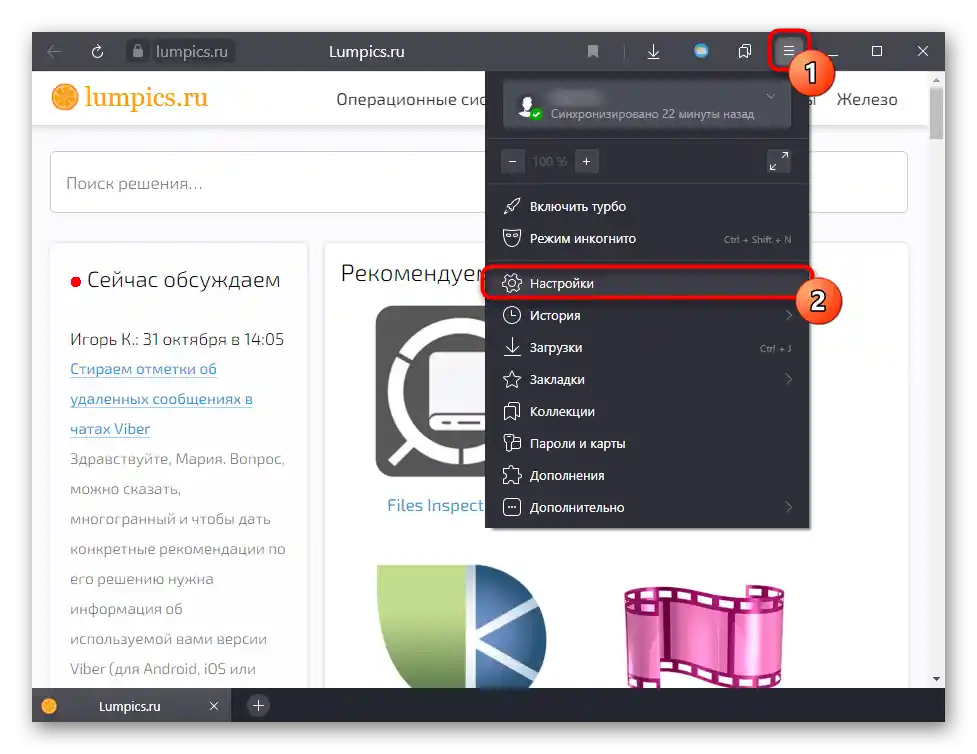
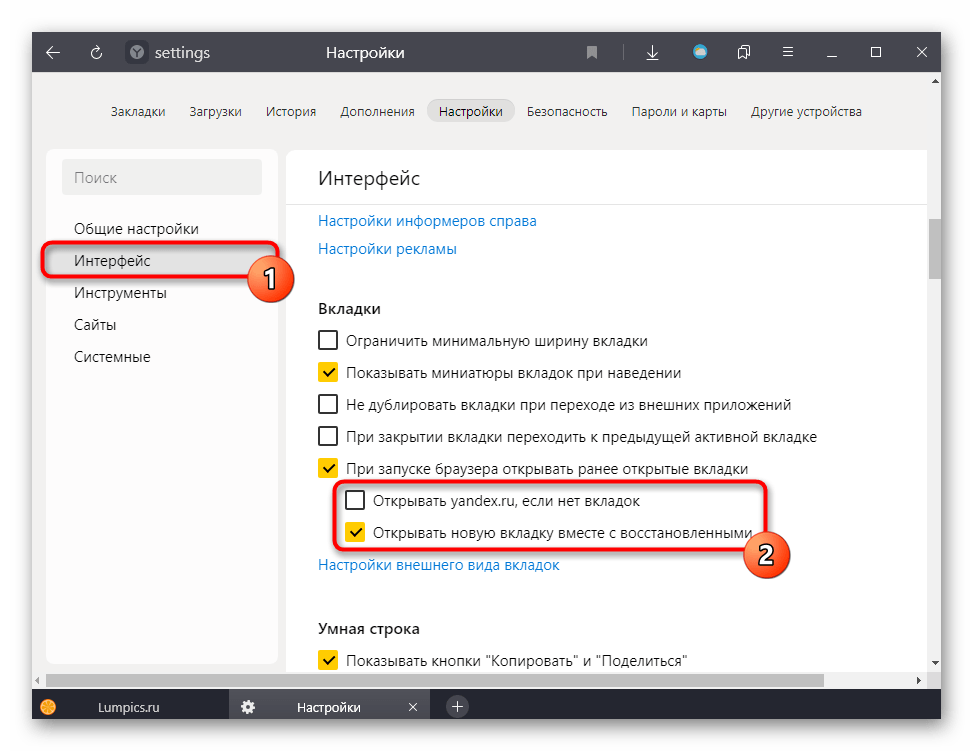
Opcija 2: Odvezivanje kartice
Pri učvršćivanju kartice njezin sadržaj će se prikazivati svaki put nakon otvaranja Yandex.Brauzera, čak i ako osim nje nema drugih stranica. Stoga, dovoljno je odvezati ovu stranicu, a to se može učiniti prilično lako, ali ne na već svima poznat način, jer uobičajeni križić na takvoj kartici nedostaje. Kliknite desnom tipkom miša na nju i odaberite stavku "Zatvori karticu", ili upotrijebite prečac na tipkovnici Ctrl + W.
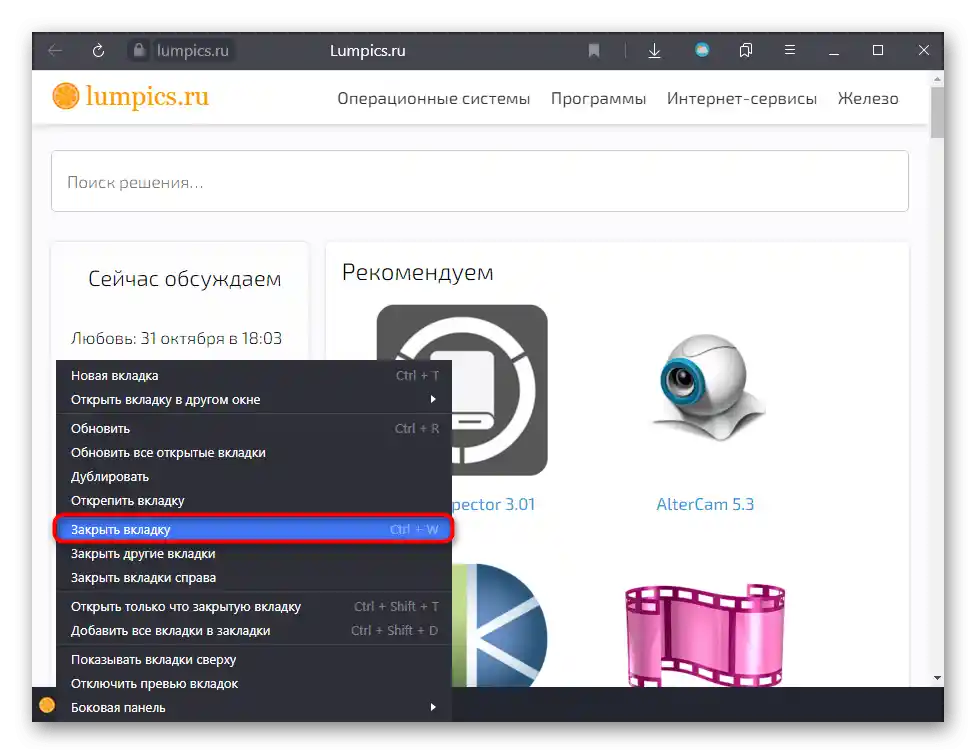
Opcija 3: Pretraživanje reklamnih virusa
Kada se radi o otvaranju nepoznate stranice zajedno s pokretanjem preglednika, potrebno je provjeriti operativni sustav na prisutnost ranjivosti. Čak i ako su virusi nedavno uklonjeni, u OS-u mogu ostati njihovi tragovi.Prvo provjerite svojstva prečaca putem kojeg pokrećete preglednik.
- Desnom tipkom miša kliknite na prečac Yandex.Brauzera putem kojeg pokrećete ovu aplikaciju i idite na "Svojstva".
- Na kartici "Prečac", postavite kursor u polje "Objekt" i pomoću miša ili strelica na tipkovnici pomaknite se do samog kraja retka. Posljednje riječi u njemu trebaju biti ili
browser.exe, ili--profile-directory="Profile №", ako u web-pregledniku ima više profila. Na snimci ispod vidite primjer gdje se nakon dopuštene putanje prikazuje adresa web stranice s oglasima. Ako upišete bilo koju takvu adresu web stranice na kraj ovog retka, ona će se učitavati svaki put kada otvorite preglednik. Uklonite URL i ne zaboravite primijeniti promjene klikom na "U redu". - Preporučujemo također da obratite pažnju na to koji prečac pokrećete. Neki virusi mogu zamijeniti podatke u prečacima, zbog čega ćete pokretati modificirani, zaraženi Yandex.Brauzer. Da biste saznali je li to slučaj, pogledajte polje "Radna mapa". Ovdje je navedena putanja do aplikacije koja se otvara putem ovog prečaca. Po defaultu to je
C:UsersIME_KORISNIKAAppDataLocalYandexYandexBrowserApplication, gdje je IME_KORISNIKA — naziv vašeg korisničkog računa u Windowsu. Može biti drugačije samo ako ste sami mijenjali ovu putanju i znate je. U pretežnom broju slučajeva navedena putanja je ista za sve. - Ako putanja iz prethodnog stavka ne odgovara vašoj i umjesto toga vidite neku čudnu adresu instalacije, vjerojatno se tamo nalazi virusna datoteka. Obavezno idite u ovu direktorij (ispod je gumb "Lokacija datoteke") i uklonite cijelu mapu. Prečac za pokretanje pravog preglednika možete stvoriti, opet se obratite navedenoj putanji. Ako mapa "AppData" ne postoji, uključite prikaz skrivenih mapa koristeći upute iz linka ispod.
Detaljnije: Prikaz skrivenih mapa u Windows 10 / Windows 7
- Pronađite datoteku "browser.exe", desnom tipkom miša kliknite na nju i odaberite opciju "Stvori prečac". Treba je preimenovati u "Yandex" i povući na radnu površinu.
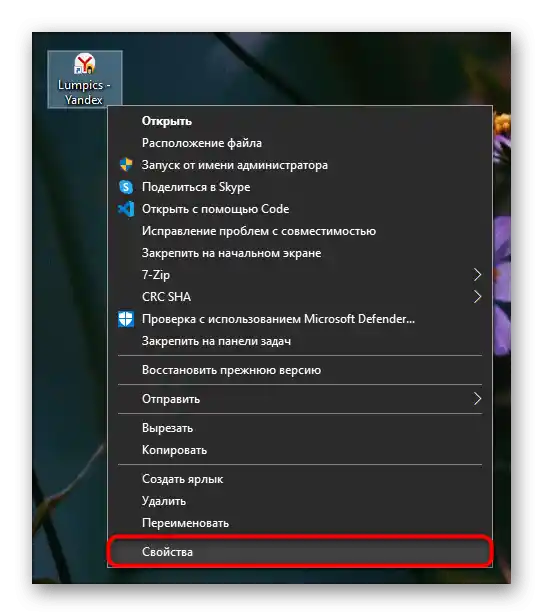
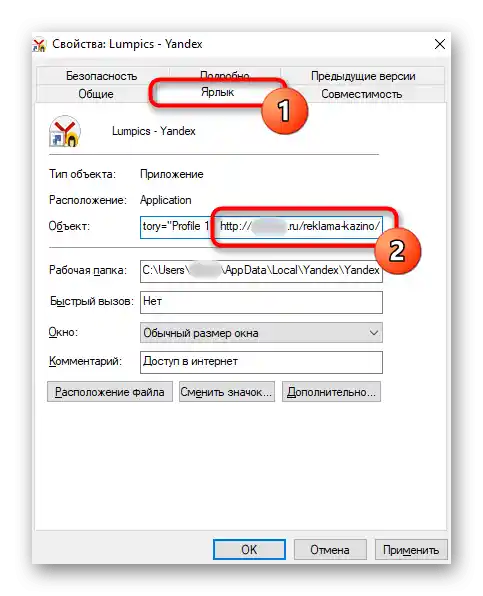
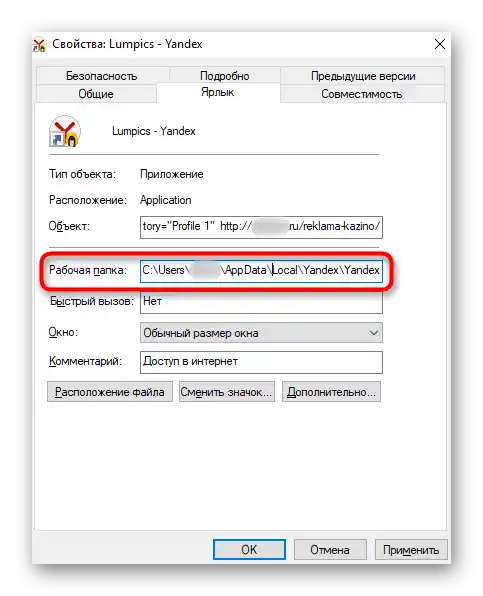
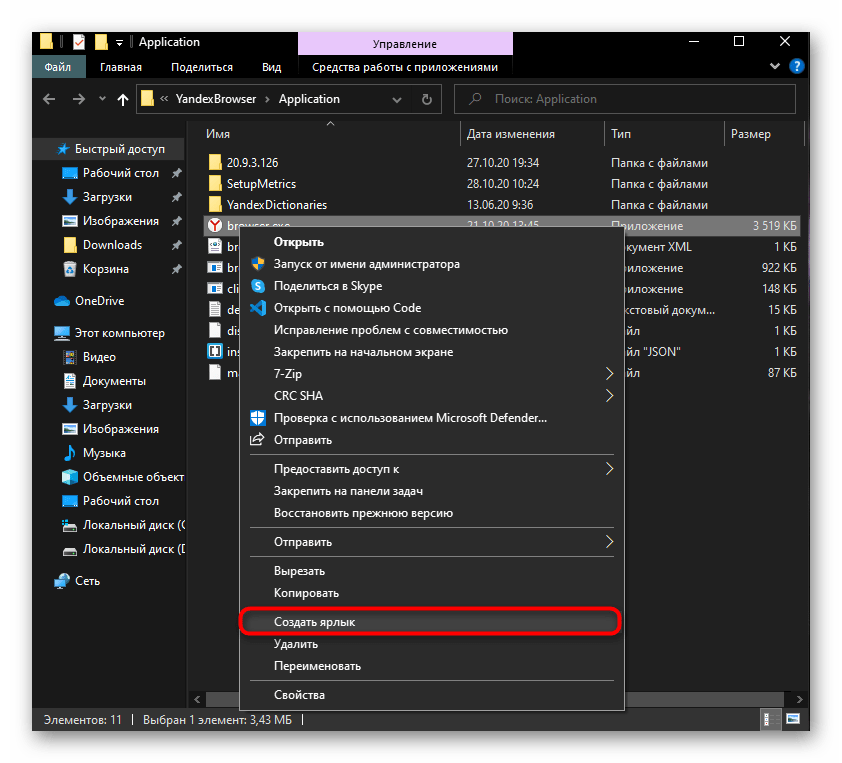
Osim toga, obavezno provjerite računalo na prisutnost zlonamjernih programa, čak i ako za to nema vidljivih razloga. Dio njih radi prikriveno za korisnika, ali od toga ne postaju manje opasni.
Detaljnije:
Borba protiv reklamnih virusa
Borba protiv računalnih virusa